Introducción
En este documento se describe el procedimiento para instalar Cisco Prime Access Registrar (CPAR).
Este procedimiento de instalación se aplica a un entorno OpenStack que utiliza la versión NEWTON en la que ESC no gestiona CPAR y CPAR se instala directamente en la máquina virtual implementada en Openstack.
Antecedentes
Ultra-M es una solución de núcleo de paquetes móviles virtualizados previamente empaquetada y validada que se ha diseñado para simplificar la implementación de VNF. OpenStack es el Virtualized Infrastructure Manager (VIM) para Ultra-M y consta de los siguientes tipos de nodos:
- Informática
- Disco de almacenamiento de objetos - Informática (OSD - Informática)
- Controlador
- Plataforma OpenStack - Director (OSPD)
En esta imagen se muestra la arquitectura de alto nivel de Ultra-M y los componentes implicados:
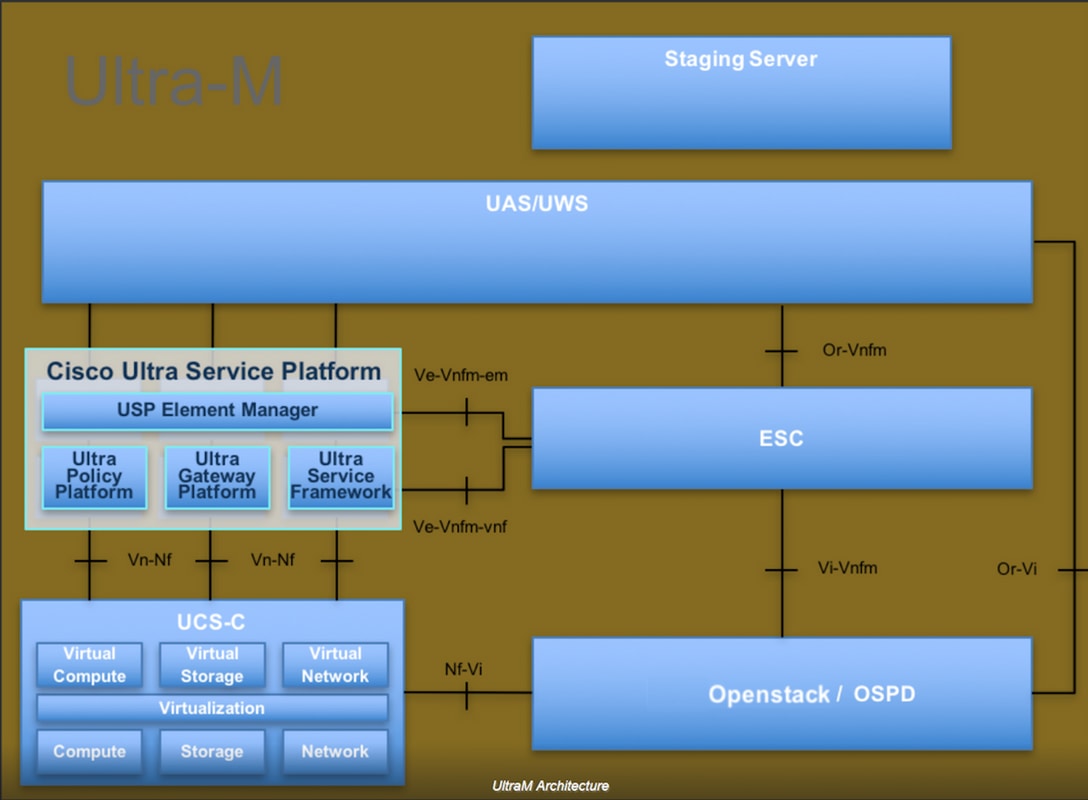
Este documento está dirigido al personal de Cisco que está familiarizado con la plataforma Ultra-M de Cisco y detalla los pasos que deben llevarse a cabo en OpenStack y Redhat OS.
Nota: Se considera la versión Ultra M 5.1.x para definir los procedimientos en este documento.
Procedimiento de instalación
Asegúrese de que se hayan obtenido antes de iniciar la instalación.
- Imagen del software CPAR copiada en /tmp/ CSCOar-x.x.x.x.-lnx26_64-install.sh
- Licencia de CPAR copiada en /tmp/xxxxxx.lic
- Edición Java 64 bit installation 1.7.* o 1.8.* 64 bit.
- Actualice el nombre de host y el mismo nombre de host en /etc/hosts
- La lista incluye las RPM necesarias para instalar la GUI de CPAR :
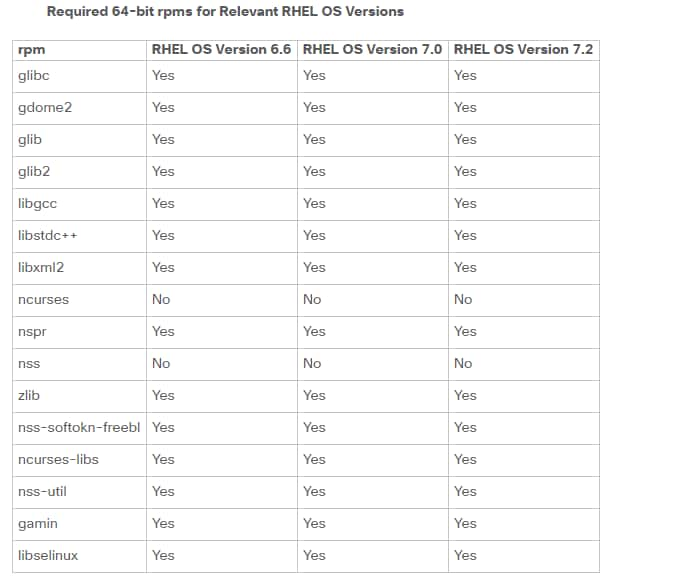
Inicie sesión en la estación de trabajo Prime Access Registrar como usuario root.
Paso 1. Navegue hasta el directorio /tmp cuando se ejecute el comando cd /tmp.
Paso 2. Cambie los permisos para el archivo ./CSCOar-x.x.x.x.-lnx26_64-install.sh ejecutando el comando chmod 775 ./CSCOar-x.x.x.x.-lnx26_64-install.sh.
Paso 3. Inicie la secuencia de comandos de instalación mediante el comando ./CSCOar-x.x.x.x.-lnx26_64-install.sh.
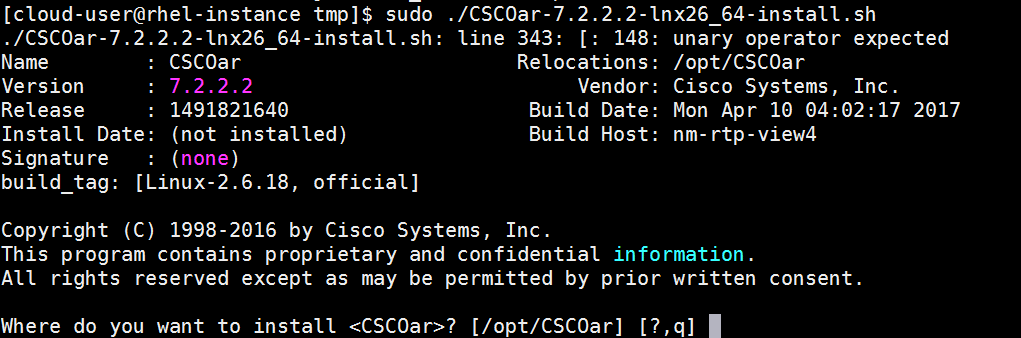
Paso 4. Para la pregunta ¿Dónde desea instalar <CSCOar>? [/opt/CSCOar] [?,q], pulse intro para seleccionar la ubicación predeterminada (/opt/CSCOar/).
Paso 5. Después de la pregunta ¿Dónde se encuentran los archivos de licencia de FLEXlm? [] [?,q] indique la ubicación de las licencias que deben ser /tmp según el requisito previo /tmp/xxxxx.lic.
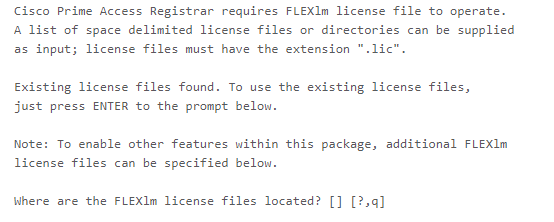
Paso 6. Especifique si desea activar o no Smart Licensing. Continúe con el siguiente paso si desea utilizar el método de licencia tradicional.
¿Desea habilitar las licencias inteligentes?[s/n] [n]: [s,n,?,q] y
Paso 7. Para la pregunta ¿Dónde está instalado el J2RE? [] [?,q] introduzca el directorio donde está instalado Java. Por ejemplo: /usr/java/jre1.8.0_144/.
Nota: Si no proporciona la ruta de acceso de JRE, o si la ruta de acceso está vacía o no es compatible, el proceso de instalación finaliza. Prime Access Registrar requiere la versión de 64 bits de JRE 1.7.x o JRE 1.8.x.
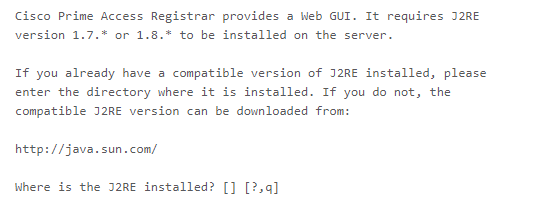
Paso 8. Pulse Intro y omita la entrada de Oracle. Puesto que, Oracle no se utiliza en este despliegue.


Paso 9. Pulse Intro y omita el paso de funcionalidad SIGTRAN-M3UA. Esta función no es necesaria para esta implementación.
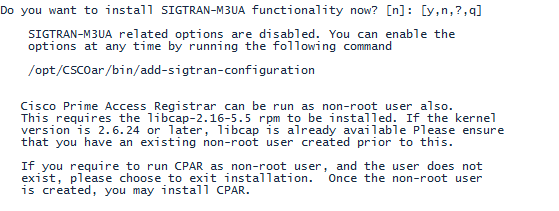
Paso 10. Para la pregunta ¿Desea que CPAR se ejecute como usuario no raíz? [n]: [y,n,?,q] pulse Intro para utilizar la respuesta predeterminada, que es n.
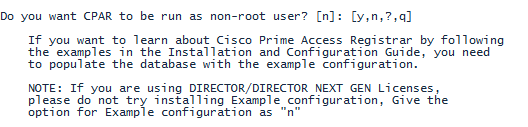
Paso 11. Para la pregunta ¿Desea instalar la configuración de ejemplo ahora? [n]: [y,n,?,q] pulse Intro para utilizar la respuesta predeterminada, que es n.

Paso 12. Se inicia la instalación de CPAR.
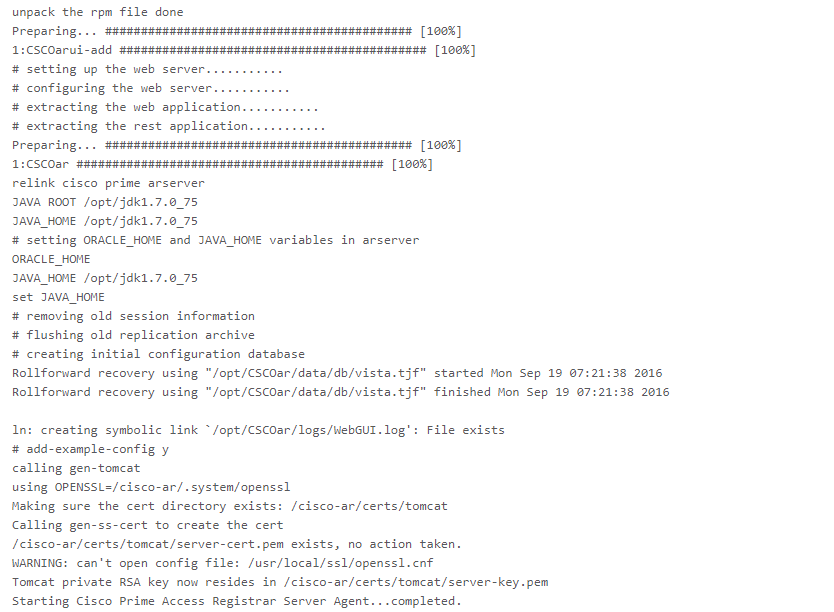
Paso 13. Espere a que finalice el proceso de instalación de CPAR, compruebe todos los procesos de CPAR que se estén ejecutando. Navegue hasta directory /opt/CSCOar/bin y ejecute el comando ./arstatus. El resultado se muestra en la imagen.
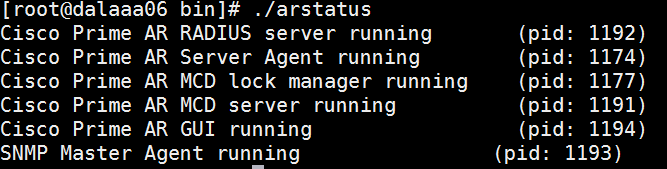
Paso 14. Inicie sesión en la CLI de la aplicación CPAR.
Vaya al directorio /opt/CSCOar/bin y ejecute ./aregcmd.
Conéctese con la cuenta de usuario admin "admin" y se le pedirá que introduzca una nueva contraseña.
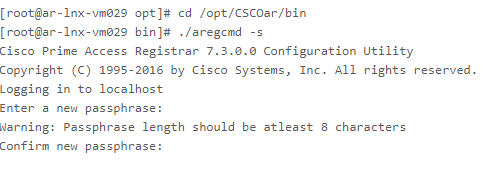

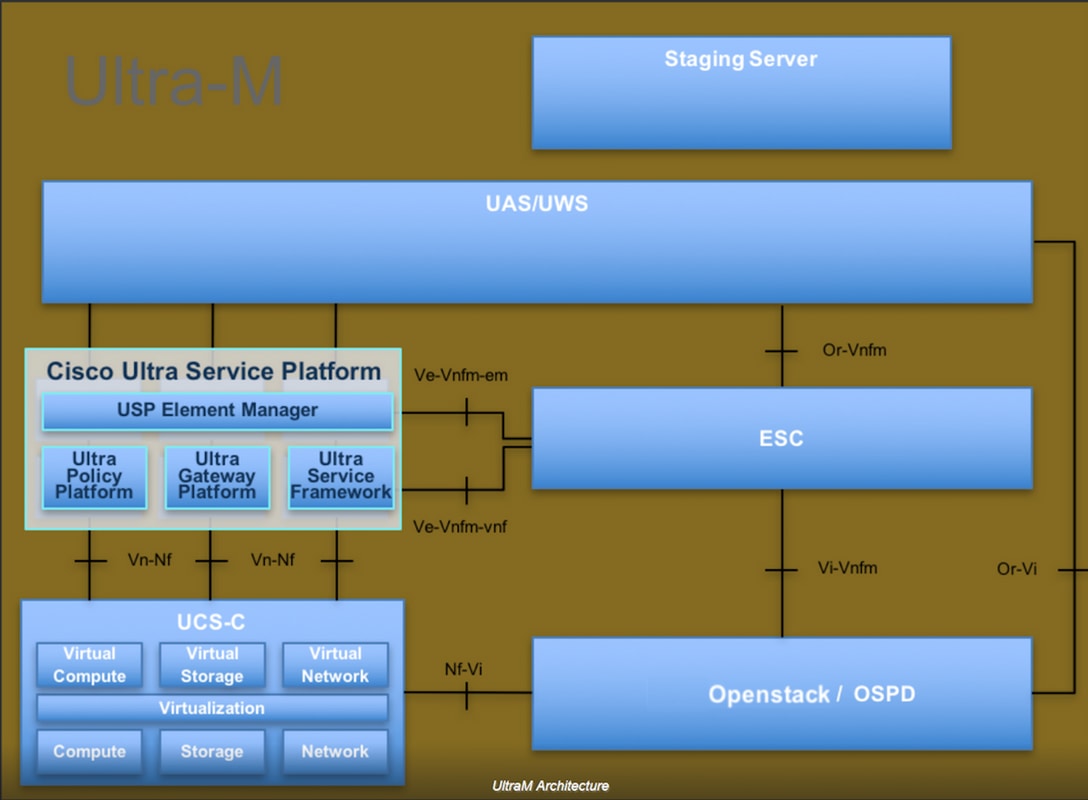
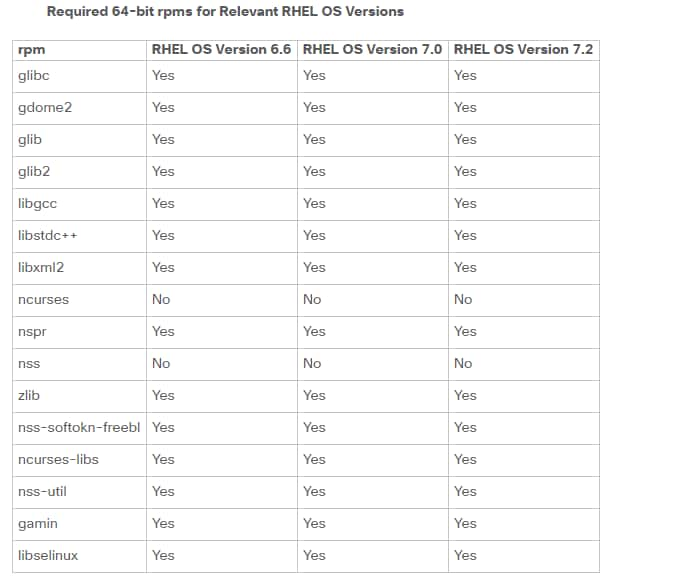
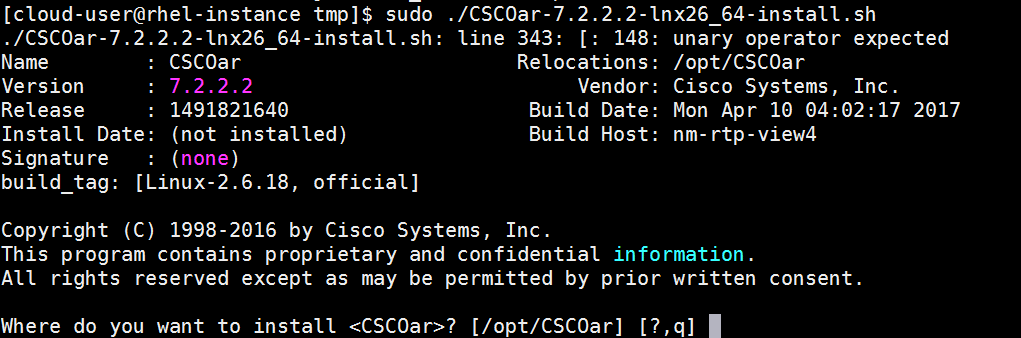
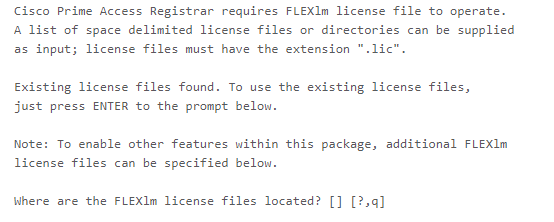
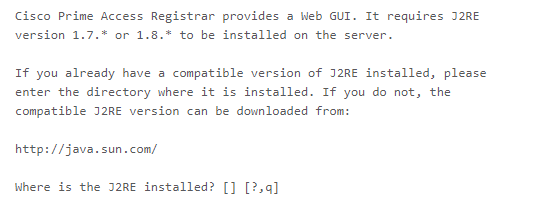


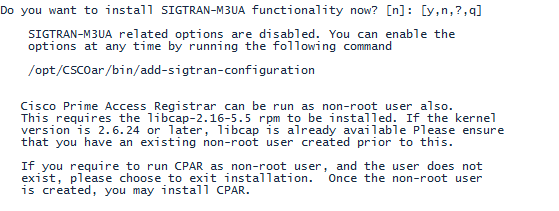
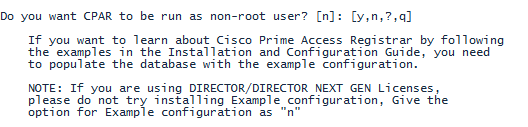

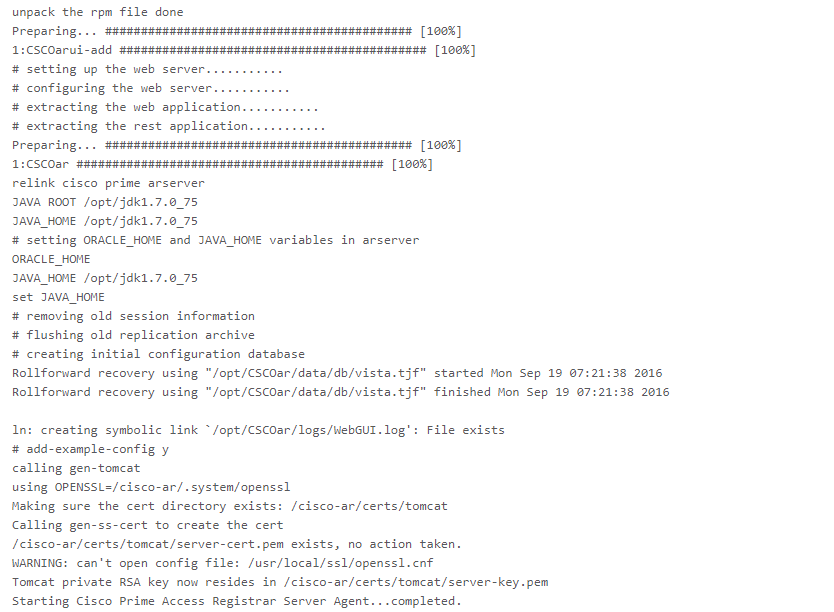
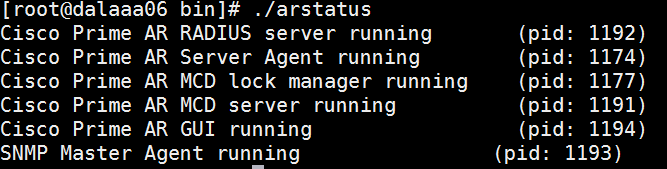
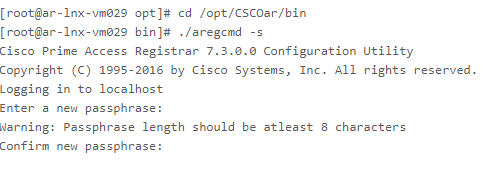
 Comentarios
Comentarios